新买的THINKPAD 如何安装XP系统?
1.将制作好的u启动u盘插入ThinkPad电脑usb接口上,然后重启电脑,在出现开机画面时按一键u盘启动快捷键进入启动项选择窗口,选择u盘启动进入u启动主菜单界面,并选择【02】运行u启动win8pe防蓝屏版(新机器)按回车键执行,如下图所示: 2.接着双击打开win8pe桌面的“u启动pe装机工具”,在弹出的窗口中点击下拉菜单,并单击选择xp系统iso镜像文件,如下图所示: 3.u启动pe装机工具会自动加载xp系统iso镜像文件中的gho文件,单击选择系统c盘,再点击“确定”按钮,如下图所示: 4.然后会弹出询问窗口,按默认勾选即可,点击“是”按钮,如下图所示: 5.最后耐心等待xp系统iso镜像文件中的gho文件释放完成即可,如下图所示:
先到联想官方网站下载你的TP笔记本的型号的XP驱动 http://think.lenovo.com.cn/support/driver/thinkpadseries.aspx?type_id=TP&type=ThinkPad%20T 启动计算机,并按F1进入BIOS,在Config—> Select Serial ATA (SATA)中把选项改为Compatibility,按F10保存退出 正常步骤安装XP SP2,然后大致按照下列顺序安装驱动 1、ThinkPad -- Intel主板驱动程序(Windows Vista/XP/2000)(oss803ww: 2.074MB) 2、Q888111 UAA(High Definition Audio)简体中文版补丁程序(Windows XP SP2)(kb888111xp2chs: 790.211KB )(我装的是微软通用音频总线补丁: sp33867,54Mb) 3、ThinkPad -- 声卡驱动程序(Windows Vista/XP)(6ea111ww: 18.333MB ) 4、ThinkPad -- 以太网驱动程序(Intel PRO/1000 网络适配器软件)(Windows XP)(7vra19ww: 8.313MB ) 5、Windows Installer 3.1 (在ATI显卡安装包里有的) 6、Microsoft .NET Framework 3.5 SP1(到微软网站下载的260MB完全安装包,结果还是要连上宽带,慢慢的下载了一个多小时才安上)(THINKPAD网站有一个链接:http://msdn.microsoft.com/en-us/netframework/default.aspx) 7、ThinkPad -- 电源管理软件(Power Management)1.60 (Windows XP)(6hu706ww: 8.906MB) 8、ThinkPad -- Hotkey驱动程序2.20.0001(Windows Vista/XP/2000)(6hvu20ww: 4.523MB ) 9、ThinkPad -- ThinkVantage Access Connections 5.30(Windows XP)(6hcx12ww: 22.982MB ) 10、ThinkPad -- Intel显卡驱动程序6.14.10.5068(Windows XP)(7xd147ww: 10.75MB )(想安装显卡驱动必须先安装好“电源管理软件Power Management”并重启XP一次) 11、ThinkPad -- 显示器文件4.31(Windows Vista/XP/2000)(79oi15ww: 306.25KB ) 12、启动“电源管理软件Power Management”,之后在任务栏上点击--电源管理--显卡--高性能显卡--重启XP,之后安装ThinkPad -- ATI 显卡驱动程序8.633-090710a(Windows XP)(7yd124ww: 73.818MB ) 12、ThinkPad -- 调制解调器驱动程序7.73.00.00(Windows Vista/XP)(7vma07ww: 17.623MB )其实在安装完声卡驱动后就可以安装 13、Intel -- Intel (11abgn, abg, bg)无线网卡驱动程序12.04.0000(Windows XP)(6hwc05ww: 31.45MB ) 14、ThinkPad -- Wireless WAN (HSDPA) 驱动程序1.0.1046.223(Windows Vista/XP)(7uwc46ww: 53.523MB )虽然安装上,但是不知道有什么用处 15、ThinkPad -- ThinkVantage Active Protection System 1.63(Windows Vista 32-bit, XP, 2000)(6asa09ww: 7.666MB )(必须的,这可是对硬盘最重要的保护措施) 16、KB909667 简体中文版补丁程序(Windows XP SP2)(909667SC: 499.734KB )部分安装零售版WindowsXP SP2的ThinkPad主机,安装集成摄像头驱动后无法正常关机,安装该补丁可修复此问题。安装后重启XP 17、ThinkPad -- Integrated Camera软件5.8.49004.0(Windows Vista/XP/2000)(7yca05ww: 7.096MB ) 18、ThinkPad -- 读卡器驱动程序(Ricoh 多合一读卡器)3.54.02 (Windows Vista/XP )(7kss55ww: 3.149MB ) 19、ThinkPad -- EasyEject Utility 2.38(Windows Vista/XP/2000)(7zu204ww: 6.609MB ) 20、ThinkPad -- 无线USB软件1.4.031.3(Windows Vista/XP)(7kxa34ww:33.953MB) 21、ThinkPad -- Intel Turbo Memory 提示去除工具(Windows XP/2000)Microsoft Windows XP/2000 系统不支持Intel Turbo Memory,如果您正在使用的是Microsoft Windows XP/2000 系统在设备管理器当中将有黄色叹号提示.这个工具将去除设备管理器当中的黄色叹号提示. 22、ThinkPad -- Intel Matrix Storage Manager驱动程序8.8.0.1009(Windows XP/Vista 32bit)(7zim64ww: 490.281KB) 重启计算机并按F1进入BIOS,在Config—> Select Serial ATA (SATA)中把选项改为AHCI,按F10保存退出,进入系统后 发现新硬件,选择指定位置安装,并指定到C:DRIVERSWINIMSM目录搜索安装即可(重要: 该驱动不安装也可,只要确认Select Serial ATA (SATA)中的选项总是Compatibility),XP就能正常工作。 其他的驱动可以不安装了,安到这个地步XP就正常工作了。 这只是IBM开发的驱动的一部分,真多啊...
找个XP安装盘 设置成光盘启动 然后按照步骤 格式化C盘 安装XP系统 OK~ 祝你成功!!
先到联想官方网站下载你的TP笔记本的型号的XP驱动 http://think.lenovo.com.cn/support/driver/thinkpadseries.aspx?type_id=TP&type=ThinkPad%20T 启动计算机,并按F1进入BIOS,在Config—> Select Serial ATA (SATA)中把选项改为Compatibility,按F10保存退出 正常步骤安装XP SP2,然后大致按照下列顺序安装驱动 1、ThinkPad -- Intel主板驱动程序(Windows Vista/XP/2000)(oss803ww: 2.074MB) 2、Q888111 UAA(High Definition Audio)简体中文版补丁程序(Windows XP SP2)(kb888111xp2chs: 790.211KB )(我装的是微软通用音频总线补丁: sp33867,54Mb) 3、ThinkPad -- 声卡驱动程序(Windows Vista/XP)(6ea111ww: 18.333MB ) 4、ThinkPad -- 以太网驱动程序(Intel PRO/1000 网络适配器软件)(Windows XP)(7vra19ww: 8.313MB ) 5、Windows Installer 3.1 (在ATI显卡安装包里有的) 6、Microsoft .NET Framework 3.5 SP1(到微软网站下载的260MB完全安装包,结果还是要连上宽带,慢慢的下载了一个多小时才安上)(THINKPAD网站有一个链接:http://msdn.microsoft.com/en-us/netframework/default.aspx) 7、ThinkPad -- 电源管理软件(Power Management)1.60 (Windows XP)(6hu706ww: 8.906MB) 8、ThinkPad -- Hotkey驱动程序2.20.0001(Windows Vista/XP/2000)(6hvu20ww: 4.523MB ) 9、ThinkPad -- ThinkVantage Access Connections 5.30(Windows XP)(6hcx12ww: 22.982MB ) 10、ThinkPad -- Intel显卡驱动程序6.14.10.5068(Windows XP)(7xd147ww: 10.75MB )(想安装显卡驱动必须先安装好“电源管理软件Power Management”并重启XP一次) 11、ThinkPad -- 显示器文件4.31(Windows Vista/XP/2000)(79oi15ww: 306.25KB ) 12、启动“电源管理软件Power Management”,之后在任务栏上点击--电源管理--显卡--高性能显卡--重启XP,之后安装ThinkPad -- ATI 显卡驱动程序8.633-090710a(Windows XP)(7yd124ww: 73.818MB ) 12、ThinkPad -- 调制解调器驱动程序7.73.00.00(Windows Vista/XP)(7vma07ww: 17.623MB )其实在安装完声卡驱动后就可以安装 13、Intel -- Intel (11abgn, abg, bg)无线网卡驱动程序12.04.0000(Windows XP)(6hwc05ww: 31.45MB ) 14、ThinkPad -- Wireless WAN (HSDPA) 驱动程序1.0.1046.223(Windows Vista/XP)(7uwc46ww: 53.523MB )虽然安装上,但是不知道有什么用处 15、ThinkPad -- ThinkVantage Active Protection System 1.63(Windows Vista 32-bit, XP, 2000)(6asa09ww: 7.666MB )(必须的,这可是对硬盘最重要的保护措施) 16、KB909667 简体中文版补丁程序(Windows XP SP2)(909667SC: 499.734KB )部分安装零售版WindowsXP SP2的ThinkPad主机,安装集成摄像头驱动后无法正常关机,安装该补丁可修复此问题。安装后重启XP 17、ThinkPad -- Integrated Camera软件5.8.49004.0(Windows Vista/XP/2000)(7yca05ww: 7.096MB ) 18、ThinkPad -- 读卡器驱动程序(Ricoh 多合一读卡器)3.54.02 (Windows Vista/XP )(7kss55ww: 3.149MB ) 19、ThinkPad -- EasyEject Utility 2.38(Windows Vista/XP/2000)(7zu204ww: 6.609MB ) 20、ThinkPad -- 无线USB软件1.4.031.3(Windows Vista/XP)(7kxa34ww:33.953MB) 21、ThinkPad -- Intel Turbo Memory 提示去除工具(Windows XP/2000)Microsoft Windows XP/2000 系统不支持Intel Turbo Memory,如果您正在使用的是Microsoft Windows XP/2000 系统在设备管理器当中将有黄色叹号提示.这个工具将去除设备管理器当中的黄色叹号提示. 22、ThinkPad -- Intel Matrix Storage Manager驱动程序8.8.0.1009(Windows XP/Vista 32bit)(7zim64ww: 490.281KB) 重启计算机并按F1进入BIOS,在Config—> Select Serial ATA (SATA)中把选项改为AHCI,按F10保存退出,进入系统后 发现新硬件,选择指定位置安装,并指定到C:DRIVERSWINIMSM目录搜索安装即可(重要: 该驱动不安装也可,只要确认Select Serial ATA (SATA)中的选项总是Compatibility),XP就能正常工作。 其他的驱动可以不安装了,安到这个地步XP就正常工作了。 这只是IBM开发的驱动的一部分,真多啊...
找个XP安装盘 设置成光盘启动 然后按照步骤 格式化C盘 安装XP系统 OK~ 祝你成功!!

IBM笔记本如何重新安装系统?
1.准备工作 1.1.Windows XP 中文版光盘我的安装盘是自己整理制做的IBM OEM Windows XP Professional(已经集成SP2,安装文件全部来自IBM ThinkPad T60的工厂预装文件,为保留绝对纯净的原版XP风范,亲自对照正版的Windows XP光盘的每个文件和目录进行整理,绝无擅自增删,原版安装文件日期为2004-08-17 21:00:00)光盘,并在亲自在T60上进行多次安装测试,免激活、能进行自动更新并通过了Microsoft正版增值验证。1.2.系统增强和修补程序自从2004年8月微软推出Windows XP Service Pack 2至今已经快三年了,尽管针对各种软硬件问题微软陆续发布了好多Hotfix(修复程序),但一直还没有整合成统一的Service Pack推出,尽管Vista系统已经推出并开始被越来越多人所关注,但仍无法撼动作为史上最长生命周期的桌面操作系统Windows XP的霸主地位,但随着对桌面操作系统的战略转移,SP3有可能成为Windows XP的终结Service Pack。可惜的是微软并不向广大最终用户提供安全类型的修补程序之外的大部分Hotfix,如最近常常用到UAA(通用音频架构)总线驱动。但技术支持比较好的计算机制造商通常会根据其产品的实际情况提供整合的系统修补程序包供最终用户使用,如ThinkPad将QFEs(Quick Fix Engineering)整合成update modules,HP将其整合成Essential System Updates并在官方网站上提供下载支持。在这方面,HP在提供了不断更新的包括简体中文在内的各种常见语言版本系统修补程序包,而IBM ThinkPad目前却仅有US English版本提供下载。显然,昔日笔记本霸主的ThinkPad自从皈依lenovo之后的服务支持能力已经每况愈下了。由于ThinkPad没有提供整合的简体中文版QFEs,为了省事我选用了HP为其笔记本产品提供的Essential System Updates for Microsoft Windows XP(Service Pack 2)集成包(可以在HP英文站点上找到,其版本号为2.00 Rev.M,文件名为sp33975.exe,大小为25,133,920字节,整合日期为06年10月18日),这个包里包含了12个最常见的Hotfix(但没有KB888111,因为HP已将其单独打包发布并提供下载)。其实,在T60的工厂预装文件也能找到部分Hotfix(位于C:IBMTOOLSOSFIXESWXPUP下的Qxxxxxx),但大都比较陈旧(甚至好多还是for SP1的,开头两位数字大于88的才是for SP2的)。比较重要的Hotfix有KB896256(针对双核处理器电源管理功能的修补程序,HP的QFEs集成包里面含有)、KB888111(通用音频结构 (UAA) 高清晰度音频(High Definition Audio)和KB896613(解决Windows XP SP2系统修改密码后无法访问机器里面加密数据问题)驱动修补程序。由于数量比较多,一个个手工安装比较麻烦,可以通过Software Install一次搞定。此外,在安装ATI Radeon/FireGL显卡驱动之前需要安装好Microsoft .NET Framework 1.1以上版本,1.1的版本可以在工厂预装文件中(C: IBMTOOLSOSFIXESWXPUPDOTNET11)找到,目前最新的版本为3.0,可以直接到微软的官方网站上下载。1.3.驱驱动程序和应用软件T60工厂预装的系统分区下(C:Drivers和C:IBMTOOLS)下可以找到原带的驱动程序和应用软件,只是版本比较老,大部分都是05年的日期。而ThinkPad中文官方网点上列出的驱动程序和应用软件不够完整,从列出的支持型号上看还是去年发布的基于酷睿1代双核处理器的旧款,但我们可以到ThinkPad的官方英文网站(http://www-307.ibm.com/pc/support/site.wss/document.do?sitestyle=lenovo&lndocid=MIGR-62928)上去找,这里能得到T60全部驱动程序和绝大多数应用软件。但其它常用的应用软件,如Rescue and Recovery、System Migration Assistant和System Update等软件并没有被列出,但仍可以在ThinkPad官方网站的其它地方找到。相册中“T60 Driver List”目录里面的图片是我整理的T60所有驱动和软件列表。一句话:“我们完全可以废掉原厂所有预装,DIY自己喜欢的干净系统”。1.4.其他OEM信息随机带的ThinkPad桌面背景、Logo和技术支持等希望保留的信息。 2.操作系统的安装步骤2.1.分区划分可根据硬盘实际大小和个人需求情况对整个硬盘系统进行分区规划,我的是80G硬盘做了4个分区,分别是C:System(10G)、D:Applications(10G)、E:Data(40G)和F:Backup(其余空间,大约14.5G)。2.2.更改BIOS配置在笔记本电脑刚启动出现ThinkPad Logo画面时按F1键进入BIOS Setup Utility,选择Config——>Serial ATA(SATA),将SATA Controller Mode Option中的AHCI改为Compatibility,然后保存设置退出。这一步很关键,目的是将SATA控制器从AHCI(高级主机控制接口)模式改成Compatibility(兼容)模式,即模拟成传统的PATA模式,否则在安装XP系统时会出现找不到硬盘的提示。2.3.安装Windows XP将IBM OEM Windows XP Professional光盘放入光驱中,重新启动进入系统安装,并按照提示完成Windows XP系统的基本安装(这部分过程跟其它XP正常安装过程一样)。 3.驱动程序的安装3.1.系统增强Hotfix(QFEs)先安装1.2.中所提的系统增强和修补程序,再开始其他驱动程序的安装。3.2.芯片组(Chipset)驱动运行Intel Chipset Support 5安装文件——oss608ww.exe展开到C:DRIVERSWININTELINF,再运行其下的infinst_autol.exe进行安装,然后重新启动系统。3.3.Intel Matrix Storage Manager driver(SATA)驱动运行Intel Matrix Storage Manager Driver安装文件——79im06ww.exe,并展开到C:DRIVERSWINIMSM,运行其下PREPARE目录中的install.cmd进行安装。然后重新启动系统,开机时再次进入BIOS Setup Utility中,将SATA Controller Mode Option中的Compatibility设置改回AHCI,重新启动后系统会提示发现PCI设备,这是由于SATA控制器类型改变被识别成新设备,这时重新将安装位置指到C:DRIVERSWINIMSM将再次安装SATA驱动,成功后设备管理器下IDE ATA/ATAPI控制器下会出现Ultra ATA Storage Controllers、SATA AHCI Controller和主要IDE通道三个设备。其实,如果不是考虑要保持原版风格,倒是可以将SATA驱动集成到Windows XP安装光盘中,免得改来改去增添麻烦。3.4.显示驱动3.4.1.显示卡(Video)确认系统已经安装好Microsoft .NET Framework(1.1以上版本),然后运行ATI Mobility RADEON / FIREGL PCI Express-2安装文件——79d162ww.exe展开到C:DRIVERSWINDISPLAY,再运行其下的Setup.exe进行安装,然后重新启动系统。3.4.2.显示器(Monitor)运行ThinkPad Monitor INF file安装文件——79oi05ww.exe展开到C:DRIVERSWINMONITOR,打开设备管理器,选择监视器——>即插即用监视器——>驱动程序——>更新驱动程序,指定安装位置为C:DRIVERSWINMONITOR,并完成安装。3.5.声卡(Audio)驱动运行Audio Features XI安装文件——77a224ww.exe展开到C:DRIVERSWINAudio,再运行其下的Setup.exe进行安装,然后重新启动系统。3.6.网卡(Ethernet)驱动运行Intel PRO/1000 LAN adapter software安装文件——7ira09ww.exe展开到C:DRIVERSWINETHERNET,打开设备管理器,选择其它设备——>以太网控制器——>驱动程序——>更新驱动程序,指定安装位置为C:DRIVERSWINETHERNETPRO1000WIN32,并完成安装。3.7.无线网卡(Wireless LAN)驱动运行Intel PRO / wireless LAN 3945abg Mini PCI adapter安装文件——7awc26ww.exe展开到C:DRIVERSWINWLANINT,再运行其下的Setup.exe进行安装,然后重新启动系统。3.8.调制解调器(Modem)驱动运行Modem software安装文件——7fma06ww.exe展开到C:DRIVERSHDAMODEM,再运行其下的Setup.exe进行安装。在安装Modem的过程中,会提示安装NetWaiting和Digital Line Detect软件,对于不使用Modem拨号上网的用户,可以取消安装。3.9.蓝牙(Bluetooth)驱动先运行Microsoft Bluetooth Support file安装文件——77bm03ww.exe展开到C:DRIVERSWINMSBTooth,打开设备管理器,选择其它设备——>BCM2045B——>驱动程序——>更新驱动程序,指定安装位置为C:DRIVERSWINMSBTooth并完成安装。再运行Bluetooth with Enhanced Data Rate Software安装文件——7jba03ww.exe展开到C:DRIVERSTPBTooth,再运行其下的Setup.exe进行安装。成功安装后,在设备管理器中会出现蓝牙设备,其下有ThinkPad Bluetooth with Enhanced Data Rate和蓝牙总线枚举器两个设备项。3.10.指纹识别(Fingerprint)驱动和软件先运行Fingerprint reader driver and software安装文件——fpr_7of106ww.exe展开到C:SwtoolsDriversFPR_70F106WW,再运行其下的Setup.exe进行安装,然后重新启动系统。3.11.Trusted Platform Module(TPM)设备驱动和软件先运行Atmel TPM (Trusted Platform Module) device安装文件——79za05ww.exe展开到C:DRIVERSWINTPM,打开设备管理器,选择其它设备——>未知设备(两个之中上面的那个)——>驱动程序——>更新驱动程序,指定安装位置为C:DRIVERSWINTPM并完成安装,然后系统重新启动。如果使用Client Security Solution(CSS) 6.0,可以先不安装这个TPM驱动,因为CSS安装文件本身已内置了,以至于会重复安装TPM驱动出现问题,解决办法是删除CSS安装的TMP驱动,重新手动安装IBM提供的原TPM驱动,但7.0和8.0版本则不再出现这个问题。3.12.电源管理(Power management)驱动先运行ThinkPad Power Management driver安装文件——7jku08ww.exe展开到C:DRIVERSWINIBMPM,再运行其下的Setup.exe进行安装,然后重新启动系统。3.13.鼠标(Mouse/TrackPoint)驱动安装到这里时设备管理器中已经没有未识别的其它设备了,但是其中鼠标和其它指针设备下的UltraNav设备还没有被正确识别安装(目前只是当成普通的PS/2 Compatible Mouse设备),无法享用UltraNav带来的方便和快捷。先运行UltraNav Driver安装文件——77gu08ww.exe展开到C:DRIVERSWINUNAV,再运行其下的Setup.exe进行安装,然后重新启动系统,成功出现ThinkPad UltraNav Pointing Device设备项(替代了原来的PS/2 Compatible Mouse)。再运行TrackPoint Accessibility Features安装文件——1rg807ww.exe展开到C:DRIVERSWINTP4ACCS,再运行其下的Setup.exe进行安装,然后重新启动系统。至此,基本驱动程序已经安装完毕,下面开始ThinkPad应用软件安装。 4.应用程序的安装…… 由于这里的回答字数限制,更多内容无法贴出,如想了解更全面的信息请到Blog上查阅我去年写的《IBM ThinkPad T60笔记本电脑全新安装Windows XP手记》原文,地址如下:http://pcclub1.pconline.com.cn/blog/member.do?method=blogDetail&accountId=4501739&diaryId=90977
1.开始按蓝色的“ThinkVantage”键,进入恢复介面 2.进入介面显示“欢迎提示”可以画勾(请勿再显示)点继续. 3.看到主介面左边有简介:点复原系统! 4.如弹出一个提示.点"确定" 5.选择“复原系统”选项过程 将硬盘驱动器复原到原始出厂状态.!! 弹出对话框点确定. 直接进入第三项,选“我不想保存任何文件”下一步 直接进入第六项点下一步.. 提示插上电源..."确定" 点确定.. 弹出一个协义,点接受... 直到恢复完为至。大概需要2个多小时左右。。视机子配置高低而定.. 本文来自: 城市家电网(www.cityjd.com) 详细出处参考:http://www.cityjd.cn/weixiu/use/use54.html
建议用安装盘,不要用ghost的,ghost的总会有这样那样的问题 联想官网有thinkpad的驱动下载
严重同意楼上!!! 不过XP的SP3已经发布了,可以将其集成到XP安装光盘一次性升级到顶!
系统自带重装程序?!会不会是一键恢复系统啊,说明书应该有写吧!。累了半天应该给分了吧,呵呵,开玩笑的啦,能帮到你我就很开心了,有没有分也不重要啦!祝你成功哈!
1.开始按蓝色的“ThinkVantage”键,进入恢复介面 2.进入介面显示“欢迎提示”可以画勾(请勿再显示)点继续. 3.看到主介面左边有简介:点复原系统! 4.如弹出一个提示.点"确定" 5.选择“复原系统”选项过程 将硬盘驱动器复原到原始出厂状态.!! 弹出对话框点确定. 直接进入第三项,选“我不想保存任何文件”下一步 直接进入第六项点下一步.. 提示插上电源..."确定" 点确定.. 弹出一个协义,点接受... 直到恢复完为至。大概需要2个多小时左右。。视机子配置高低而定.. 本文来自: 城市家电网(www.cityjd.com) 详细出处参考:http://www.cityjd.cn/weixiu/use/use54.html
建议用安装盘,不要用ghost的,ghost的总会有这样那样的问题 联想官网有thinkpad的驱动下载
严重同意楼上!!! 不过XP的SP3已经发布了,可以将其集成到XP安装光盘一次性升级到顶!
系统自带重装程序?!会不会是一键恢复系统啊,说明书应该有写吧!。累了半天应该给分了吧,呵呵,开玩笑的啦,能帮到你我就很开心了,有没有分也不重要啦!祝你成功哈!
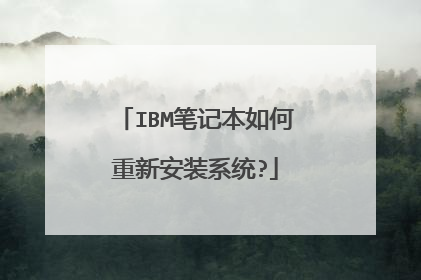
IBM3650M4 第一次装系统用U盘怎么装,找不到从Usb启动选项
1,插U盘,开机,屏幕下方出现f1 f2 f12提示时,按f12,选U盘,回车。 2,m4新机第一次安装系统,建议用serverguide加系统光盘来装,按提示走,很简单。 3,如果是老机器,用U盘装系统,最好08或更高,可以从U盘加载阵列卡驱动,比较方便,03就麻烦很多。
你好! 我给你提供一下启动的快捷键就可以啦! http://www.udangjia.com/bios/启动的方法 望采纳!!
使用u盘安装系统操作步骤如下: 1、首先将u盘制作成u深度u盘启动盘,重启电脑等待出现开机画面按下启动快捷键,选择u盘启动进入到u深度主菜单,选取“【03】U深度Win2003PE经典版(老机器)”选项,按下回车键确认。 2、进入win8PE系统,将会自行弹出安装工具,点击“浏览”进行选择存到u盘中win7系统镜像文件。 3、等待u深度pe装机工具自动加载win7系统镜像包安装文件,只需选择安装磁盘位置,然后点击“确定”按钮即可。 4、此时在弹出的提示窗口直接点击“确定”按钮。 5、随后安装工具开始工作,请耐心等待几分钟。 6、完成后会弹出重启电脑提示,点击“是(Y)”按钮即可。 7 、此时就可以拔除u盘了,重启系统开始进行安装,无需进行操作,等待安装完成即可,最终进入系统桌面前还会重启一次。
你好! 我给你提供一下启动的快捷键就可以啦! http://www.udangjia.com/bios/启动的方法 望采纳!!
使用u盘安装系统操作步骤如下: 1、首先将u盘制作成u深度u盘启动盘,重启电脑等待出现开机画面按下启动快捷键,选择u盘启动进入到u深度主菜单,选取“【03】U深度Win2003PE经典版(老机器)”选项,按下回车键确认。 2、进入win8PE系统,将会自行弹出安装工具,点击“浏览”进行选择存到u盘中win7系统镜像文件。 3、等待u深度pe装机工具自动加载win7系统镜像包安装文件,只需选择安装磁盘位置,然后点击“确定”按钮即可。 4、此时在弹出的提示窗口直接点击“确定”按钮。 5、随后安装工具开始工作,请耐心等待几分钟。 6、完成后会弹出重启电脑提示,点击“是(Y)”按钮即可。 7 、此时就可以拔除u盘了,重启系统开始进行安装,无需进行操作,等待安装完成即可,最终进入系统桌面前还会重启一次。

ibmt60系统安装的步骤有哪些
直接用U盘安装或者系统光盘安装 U盘安装步骤先用u大侠给U盘一键制作usb启动盘把下载的系统镜像复制到U盘的GHO文件夹重启进入bios,设置开机启动为U盘启动进入pe,运行u大侠pe一键装机,选择系统,开始安装。光盘安装步骤:把系统光盘放入光驱,重启进入bios,设置开机启动为CDROM启动并保存(设置位置和U盘的位置一样,只是设置的时候选择CDROM就可以了),重启进入光盘安装系统界面,根据提示完成系统安装。 如果那里还不明白,发你遇到的截图追问 那就按照我U盘安装系统的步骤安装就可以了

ibm x3650 怎么用u盘安装系统
使用u盘安装系统操作步骤如下: 1、首先将u盘制作成u深度u盘启动盘,重启电脑等待出现开机画面按下启动快捷键,选择u盘启动进入到u深度主菜单,选取“【03】U深度Win2003PE经典版(老机器)”选项,按下回车键确认。 2、进入win8PE系统,将会自行弹出安装工具,点击“浏览”进行选择存到u盘中win7系统镜像文件。 3、等待u深度pe装机工具自动加载win7系统镜像包安装文件,只需选择安装磁盘位置,然后点击“确定”按钮即可。 4、此时在弹出的提示窗口直接点击“确定”按钮。 5、随后安装工具开始工作,请耐心等待几分钟。 6、完成后会弹出重启电脑提示,点击“是(Y)”按钮即可。 7 、此时就可以拔除u盘了,重启系统开始进行安装,无需进行操作,等待安装完成即可,最终进入系统桌面前还会重启一次。

